
Bài hướng dẫn được thực hiện trên laptop HP với phiên bản Excel 2019, ngoài ra bạn cũng có thể áp dụng trên các phiên bản Excel khác như: 2007, 2010, 2013 và 2016.
Bước 1: Chọn cột ở bên trái và bên phải cột mà bạn muốn bỏ ẩn. Nếu bạn muốn hiển thị lại cột J thì chọn cột I và K.
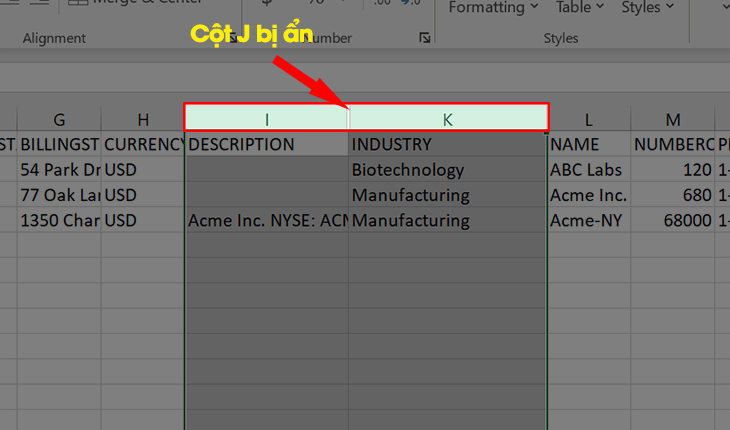
Bước 2: Bạn nhấp chuột phải vào chữ cái tại cột bạn chọn trên thanh chữ cái cố định của Excel, sau đó chọn Unhide là cột bị ẩn sẽ được hiển thị trở lại.
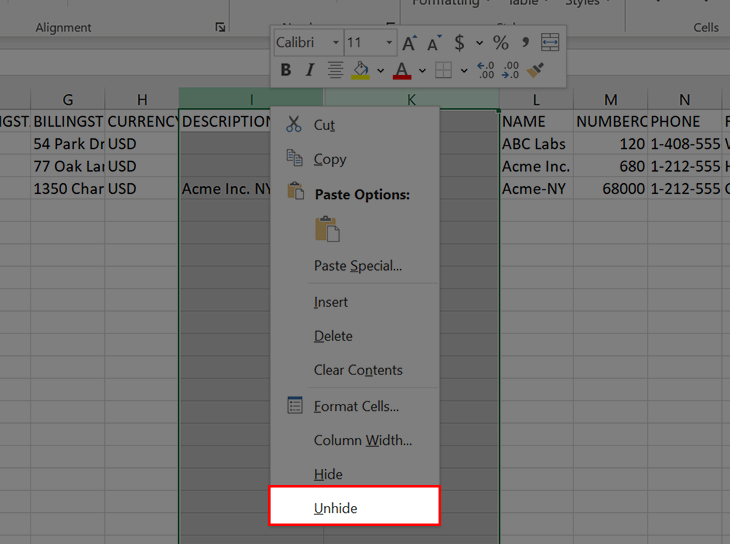
Để hiển thị tất cả các cột bị ẩn, bạn nhấn tổ hợp phím Ctrl + A để chọn tất cả, sau đó nhấp chuột phải vào chữ cái trên thanh chữ cái cố định của Excel và chọn Unhide.
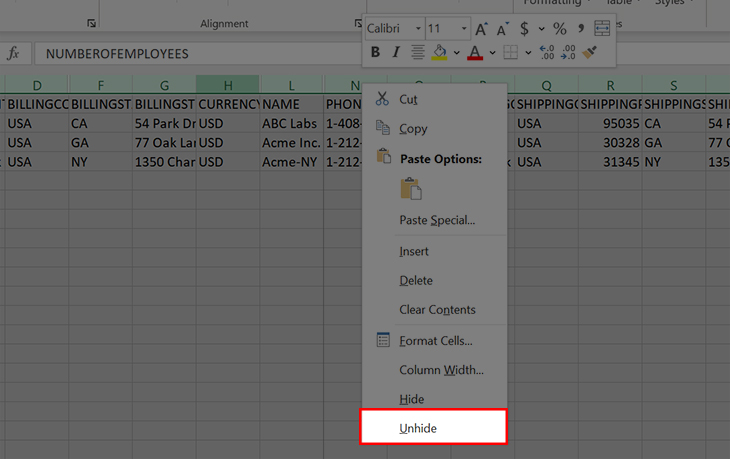
Bước 1: Bạn vào Home trên thanh công cụ, trong mục Editing bạn chọn Find & Select và chọn Go to.
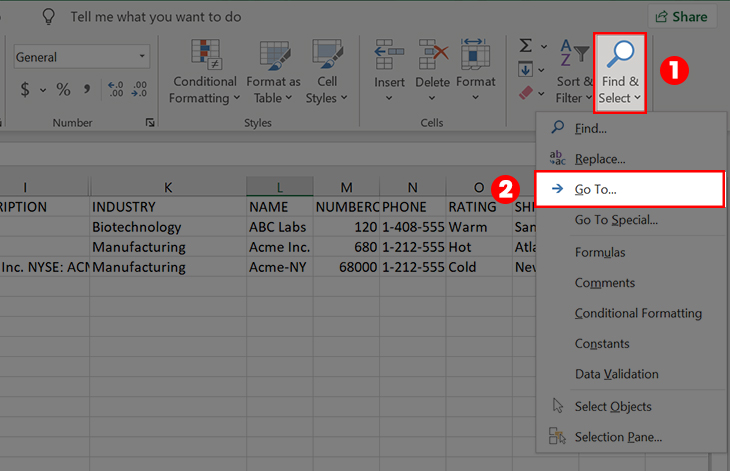
Bước 2: Cửa sổ Go to xuất hiện, trong mục Reference, bạn nhập 1 ô trong cột mà bạn muốn hiển thị lại. Trong bài hướng dẫn, cột J đang bị ẩn nên nhập J1 vì J1 là ô thuộc cột J. Sau đó, nhấn OK là ô J1 đã được chọn.

Bước 3: Tiếp theo, tại thẻ Home trên thanh công cụ, bạn chọn Format trong mục Cells > Chọn Hide & Unhide > Chọn Unhide Columns là cột bị ẩn sẽ hiển thị lại, cụ thể trong bài hướng dẫn là cột J.
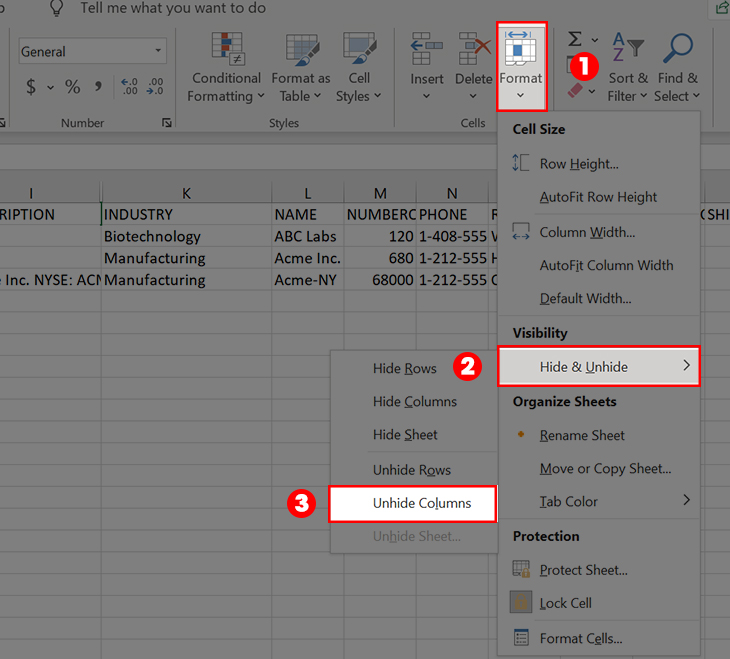
Bước 1: Bạn di chuột vào ngay giữa cột trái và cột phải của cột bị ẩn cho đến khi mũi tên chuột hướng về 2 phía như hình bên dưới.

Bước 2: Bạn nhấn giữ chuột và kéo sang phải là cột bị ẩn sẽ được mở rộng và hiển thị.
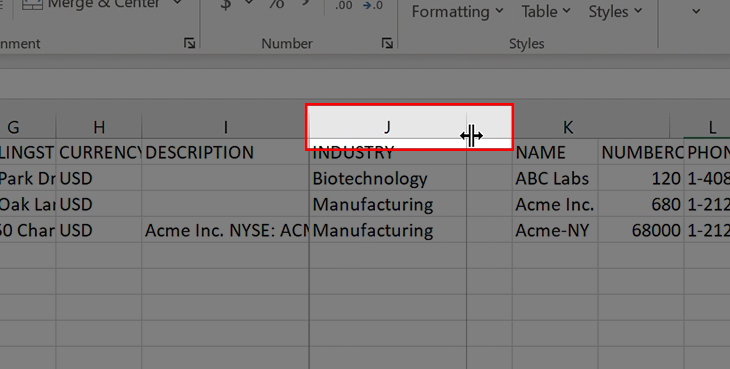
Bước 1: Bạn vào Home trên thanh công cụ, trong mục Editing bạn chọn Find & Select và chọn Go To Special.
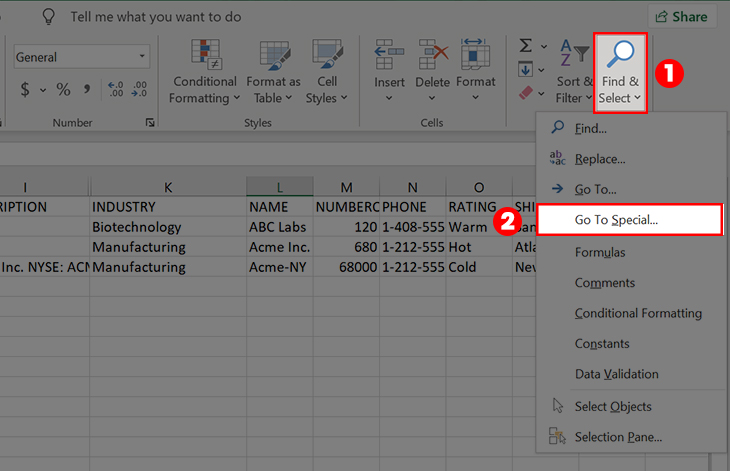
Bước 2: Cửa sổ Go To Special xuất hiện, bạn chọn Visible cells only và nhấn OK.
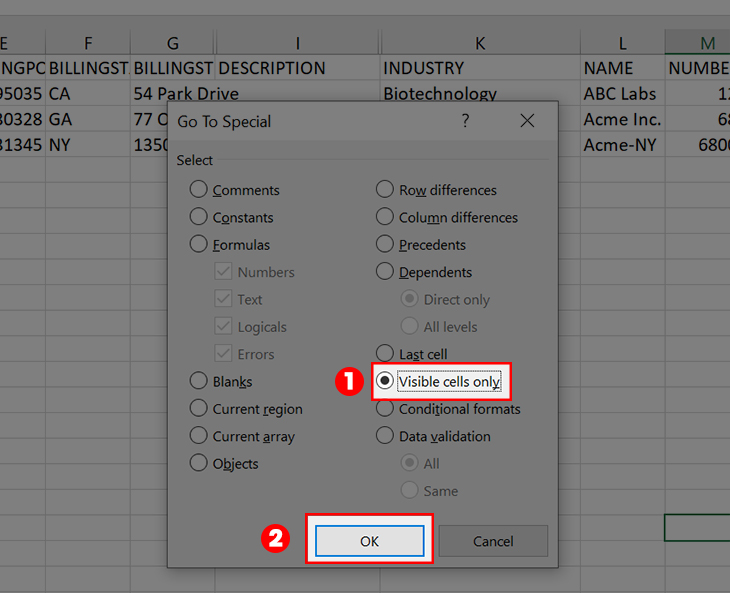
Bước 3: Lúc này, đường viền tại các cột bị ẩn sẽ bị bôi trắng để bạn nhận diện, sau đó bạn dễ dàng di chuột vào và mở rộng cột đó như cách trên.
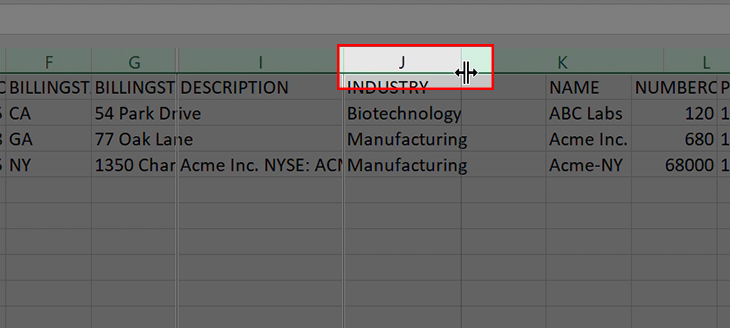
Để kiểm tra các cột ẩn của toàn bộ bảng tính, bạn nên sử dụng Document Inspector.
Bước 1: Đầu tiên, bạn chọn File > Chọn Info > Chọn Check for Issues > Chọn Inspect Document để kiểm tra các thuộc tính ẩn trong file của bạn.

Bước 2: Cửa sổ thông báo lưu các thay đổi mới nhất trước khi sử dụng Document Inspector để đảm bảo dữ liệu trong file của bạn sẽ không bị mất. Nếu đã lưu file rồi thì bạn nhấn vào Yes.

Bước 3: Cửa sổ Document Inspector xuất hiện, bạn chọn vào Hidden Rows and Columns và nhấn Inspect để công cụ bắt đầu tìm cột ẩn.

Bước 1: Bạn nhấn tổ hợp phím Ctrl + A để chọn toàn bộ trang tính. Sau đó, bạn nhấp chuột phải và chọn Format Cells.
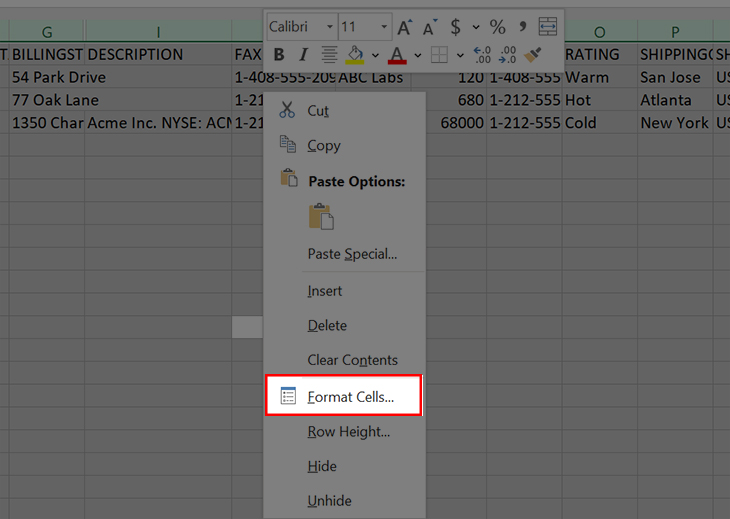
Bước 2: Cửa sổ Format Cells xuất hiện, bạn chọn vào tab Protection và nhấn bỏ chọn Locked. Sau đó, nhấn OK để lưu thay đổi.
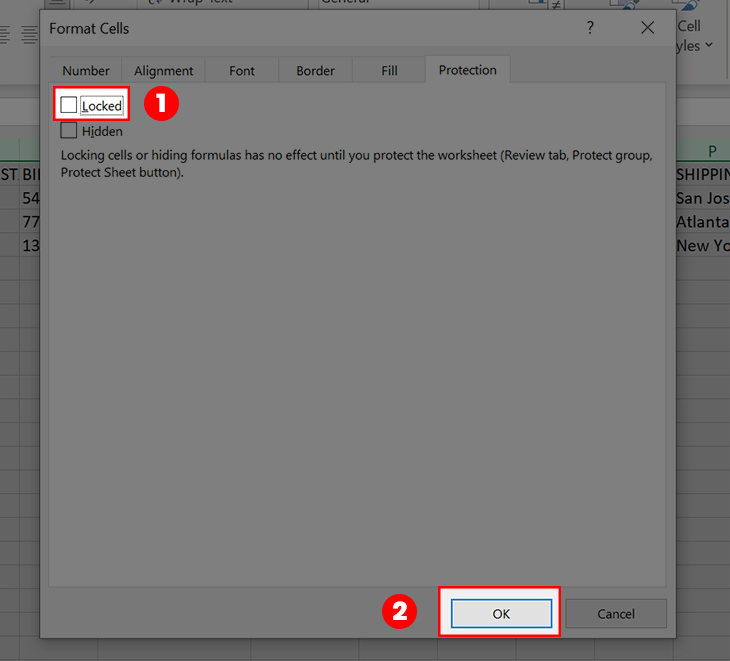
Bước 3: Tiếp theo, bạn chọn vào cột mà bạn muốn tắt tùy chọn bỏ ẩn, nhấp chuột phải vào cột đó và chọn lại định dạng Format Cells.
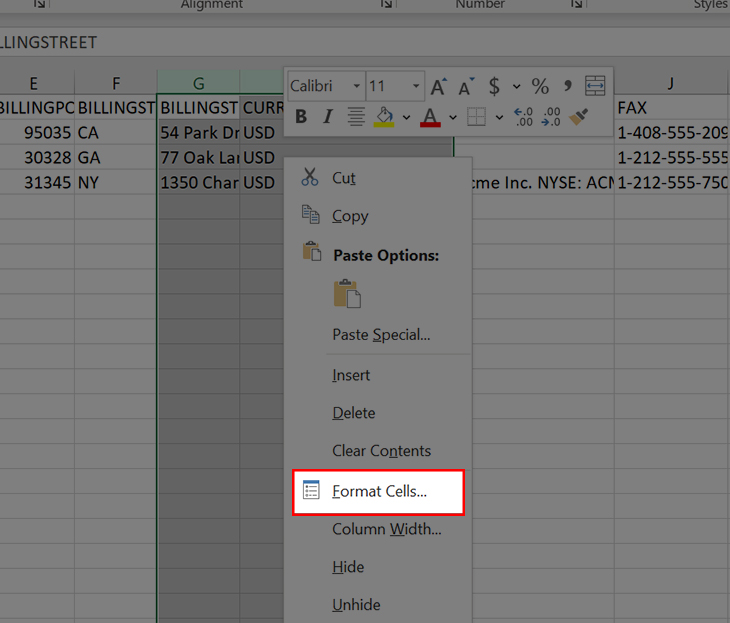
Bước 4: Cửa sổ Format Cells xuất hiện, bạn chọn vào tab Protection và nhấn chọn Locked. Sau đó, nhấn OK để lưu thay đổi.
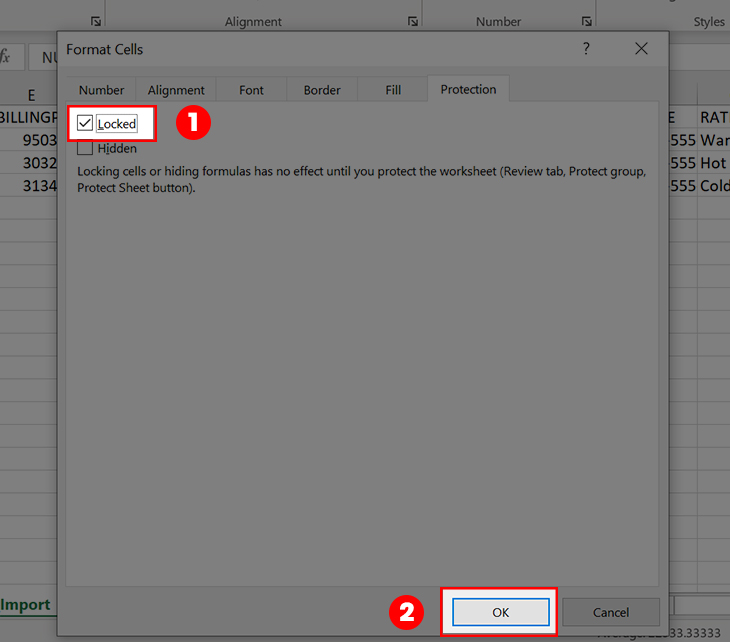
Bước 5: Thực hiện ẩn cột bằng cách nhấp chuột phải lên cột bạn muốn ẩn và chọn Hide.

Bước 6: Trên thanh công cụ, chọn Review và chọn Protect Sheet.
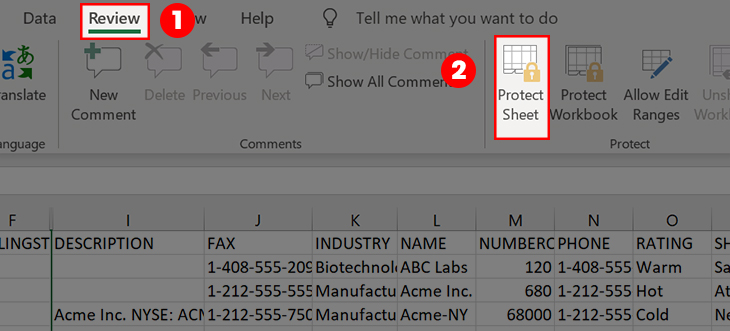
Bước 7: Hộp thoại Protect Sheet hiển thị, bạn nhấp chọn vào Select locked cells và Select unlocked cells, sau đó nhập mật khẩu để bảo vệ.
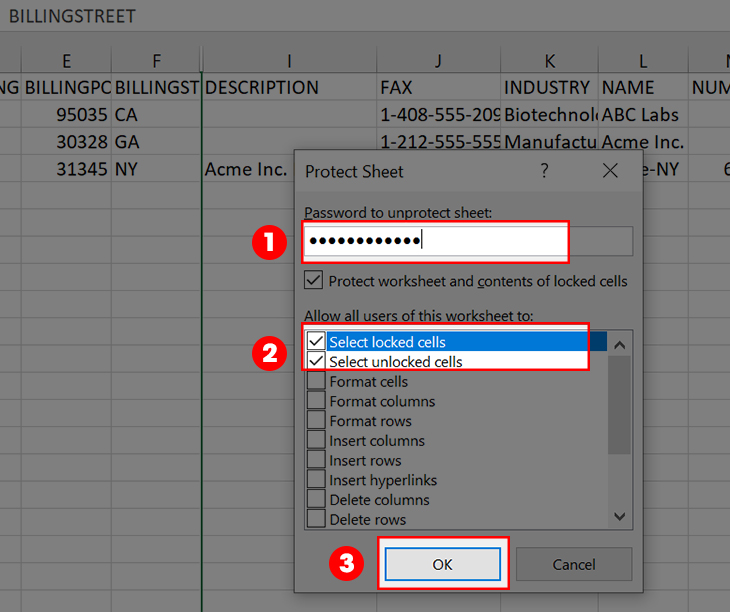
Bước 8: Nhập mật khẩu một lần nữa để xác nhận lại mật khẩu. Vậy là bạn đã tắt tùy chọn bỏ ẩn cột thành công.
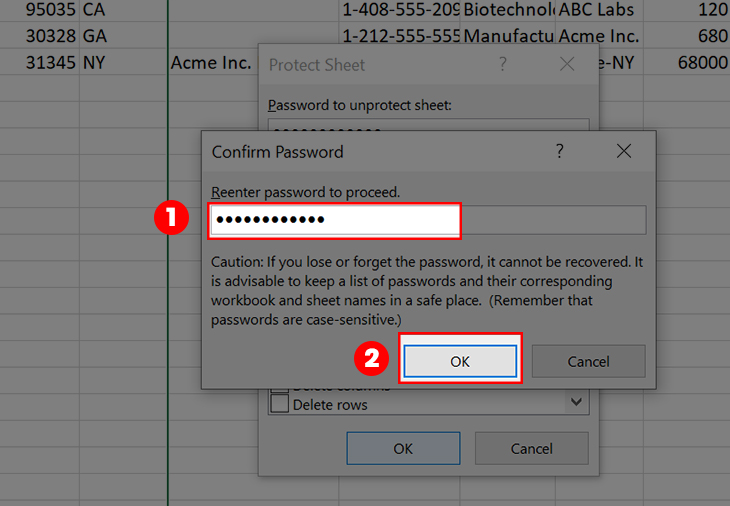
Trên đây là cách hiện và bỏ ẩn cột trong Excel đơn giản nhất. Nếu bạn còn bất kỳ thắc nào cần được giải đáp, bạn vui lòng để lại bình luận bên dưới để Điện máy XANH hỗ trợ bạn nhé!

↑
Đang xử lý... Vui lòng chờ trong giây lát.